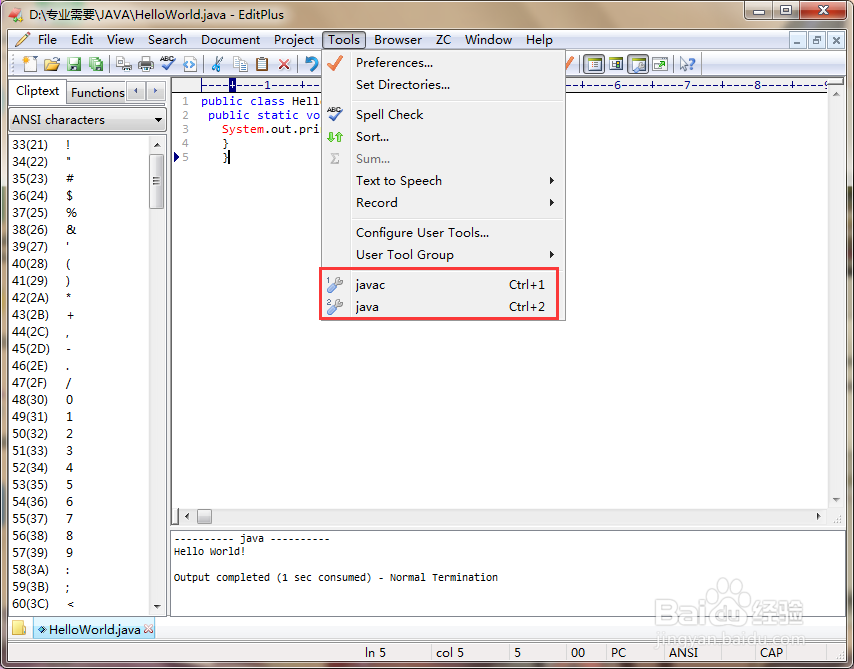EditPlus如何编译运行java
1、【首先】你得确定jdk已经安装好,并且Java的环境变量已经配置成功。
具体方法请参考——

1、【第一步】打开Tools(工具),选择configure user tools(配置用户工具)。
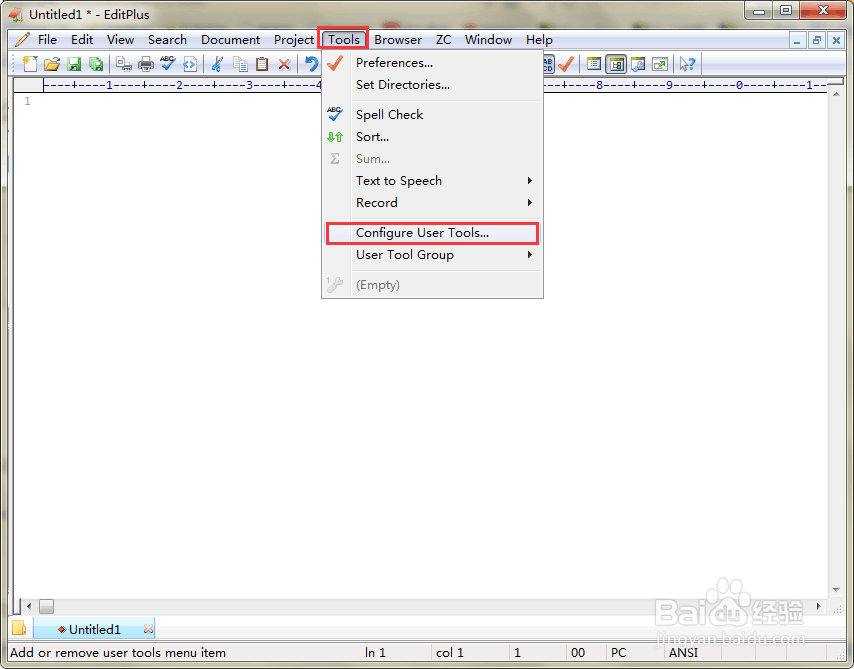
2、【第二步】为了方便自己,首先我们可以先把Group Name(组名)改为:Java编译,最后选择ok(确定)。
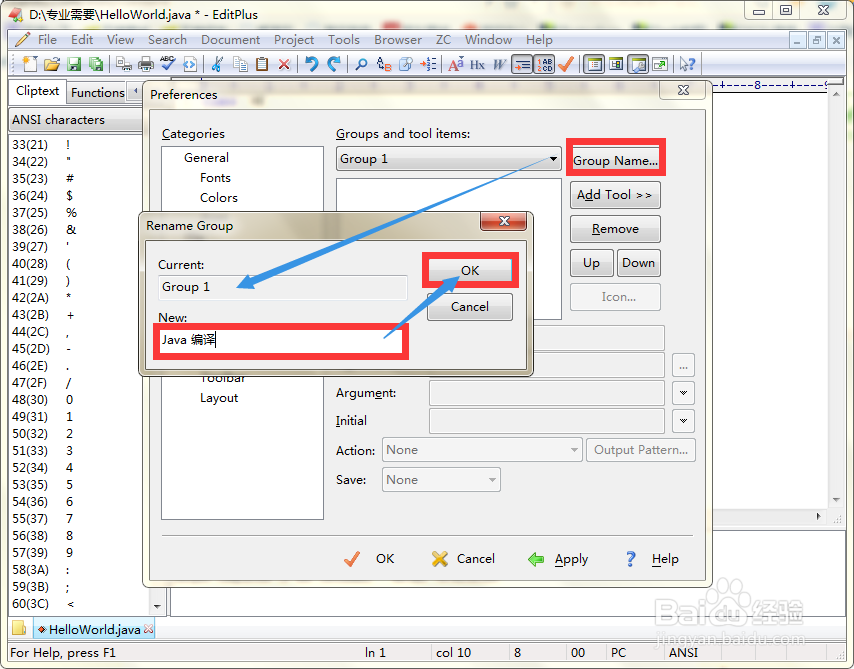
3、【第三步】编译功能的添加。
1.首先选择Add Tool(添加工具),点击其中的Program(程序)
2.将Menu text(菜单文字)改为‘javac’
3.将Command(命令)中的文件选择为安装jdk之后的Bin
目录里面的javac.exe应用程序。比如说小编的路径:C:\Program Files\Java\jdk-9\bin\javac.exe
4.Argument(参数):选择File Name(文件名)
5.Initaial(初始目录):选择File Dirctory(文件目录)
6.Action(动作):选择Capture output(捕捉输出)
7.最后别忘记点Apple(应用)
ps:1参考图一,2、3、4、5、6、7参考图二

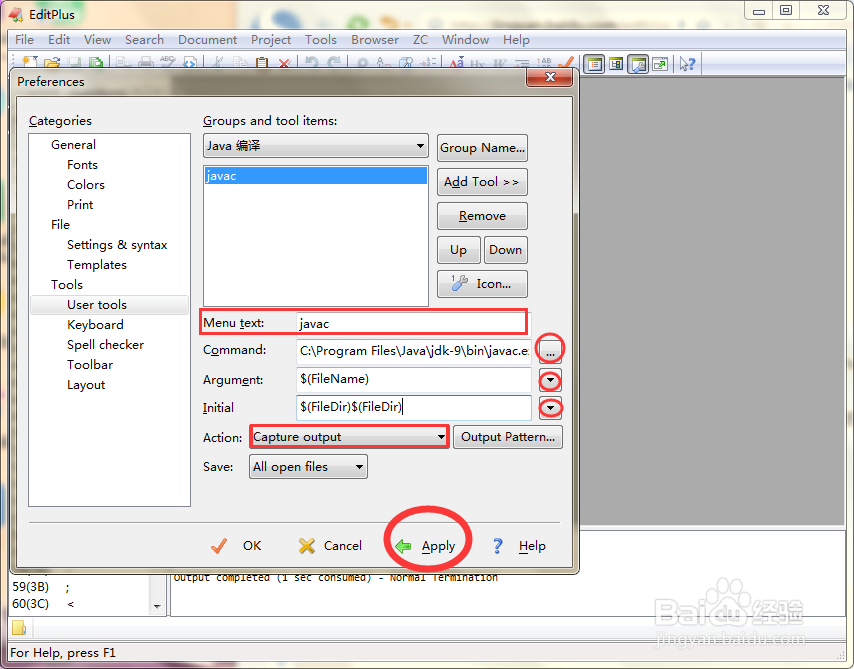
4、【第四步】执行功能的添加。
1.同样首先选择Add Tool(添加工具),点击其中的Program(程序)
2.将Menu text(菜单文字)改为‘java’
3.将Command(命令)中的文件选择为安装jdk之后的Bin
目录里面的java.exe应用程序,比如说小编的路径:C:\Program Files\Java\jdk-9\bin\java.exe
4.Argument(参数):选择File Name Without Extension(不带扩展名的文件名)
5.Initaial(初始目录):选择File Dirctory(文件目录)
6.Action(动作):选择Capture output(捕捉输出)
7.最后别忘记点Apple(应用)
ps:1参考图一,2、3、4、5、6、7参考图二
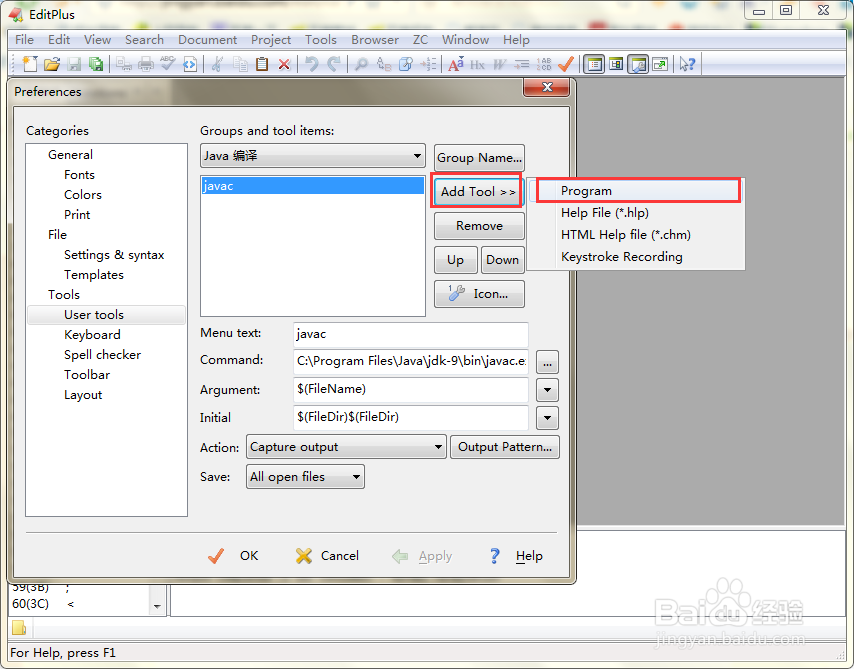
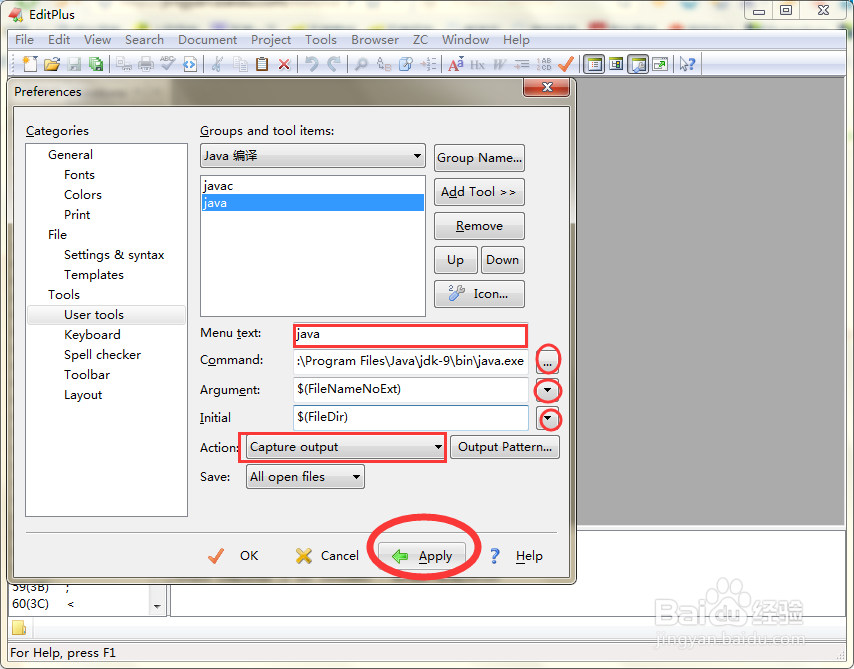
5、【第五步】
到这,EditPlus运行Java的环境也算是搭建好了。
编译快捷键{ctrl+1},运行快捷键{ctrl+2},你也可以点击Tools工具看到最后两行。
让我们新建一个java文档来编译运行一个小程序试试看吧。